轻课云-上课直播工具-轻课云下载 v1.1.0.28官方版本
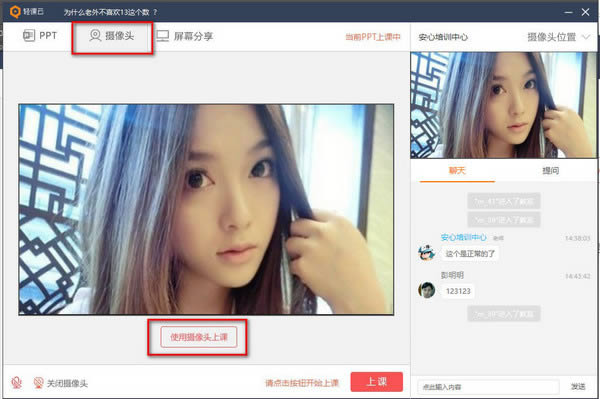
- 软件类型:行业软件
- 软件语言:简体中文
- 授权方式:免费软件
- 更新时间:2024-01-29
- 阅读次数:次
- 推荐星级:
- 运行环境:WinXP,Win7,Win10,Win11
软件介绍
轻课云是专为教育行业推出的上课直播工具,电脑端直播功能更多、屏幕更大、效果更好,拥有ppt上课、摄像头上课、屏幕分享上课等功能,无需下载,在线发布课程,通过微信、QQ等分享传播无需繁琐的收费验证,课后回放可多次观看学习。
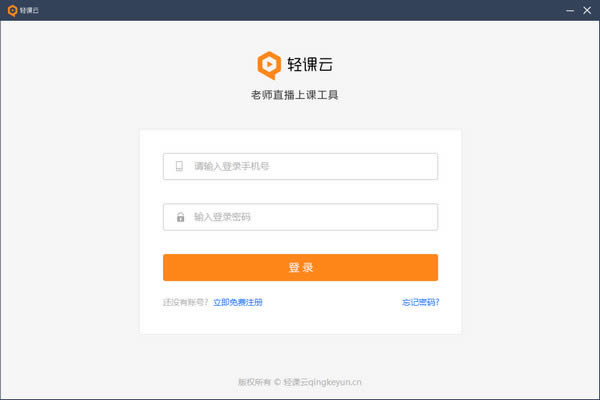
使用方法
如何用PPT上课?
(1) 系统默认进入的是PPT上课模式,界面如下:
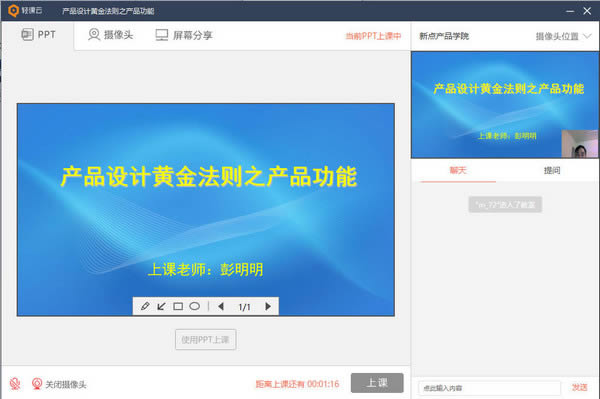
(2) 点击右下角的红色“上课”按钮,即可开始PPT上课。(未到上课时间,“上课”按钮为灰色,且不可点击。)
说明:PPT上课模式下,默认开启摄像头,老师可以点击左下角的“关闭摄像头”按钮,关闭摄像头。
如何用摄像头上课?
(1) 点击页面上部的“摄像头”按钮,即可切换到摄像头上课界面(此时,上课模式还是之前的上课模式),如下图所示:
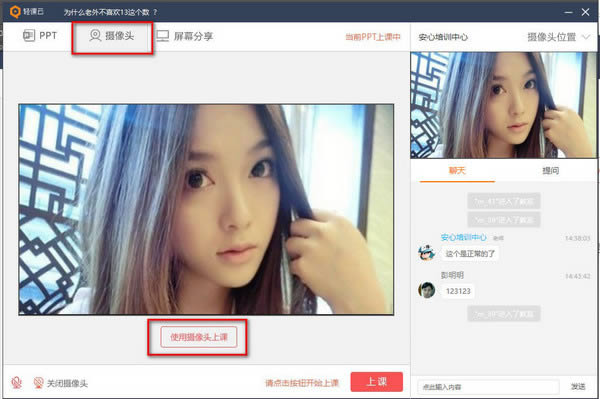
(2) 点击视频窗口下的“使用摄像头上课”按钮,确认后,上课模式即可切换到摄像头上课模式。
(3) 点击页面右下角的红色“上课”按钮,即可开始摄像头上课。(未到上课时间,“上课”按钮为灰色,且不可点击。)此时,老师可对着摄像头开始上课,学生即可观看。
如何用屏幕分享上课?
(1) 点击页面上部的“屏幕分享”按钮,即可切换到屏幕分享上课界面(此时,上课模式还是之前的上课模式),如下图所示:
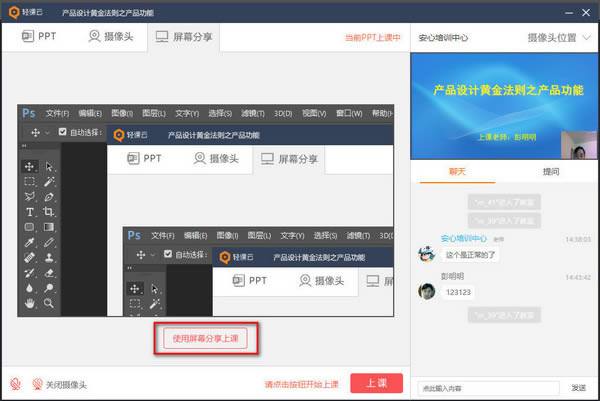
(2) 点击视频窗口下的“使用屏幕分享上课”按钮,上课模式即可切换到屏幕分享上课模式。
(3) 点击页面右下角的红色“上课”按钮,即可开始屏幕分享上课。(未到上课时间,“上课”按钮为灰色,且不可点击。)此时,老师操作电脑,学生即可观看老师操作。
电脑学习软件,可以很好的帮助提高孩子的学习成绩,老师们也可以来下载教育教学软件,辅助教学,提高教学质量。
本类软件下载排行
系统帮助教程
热门系统总排行

